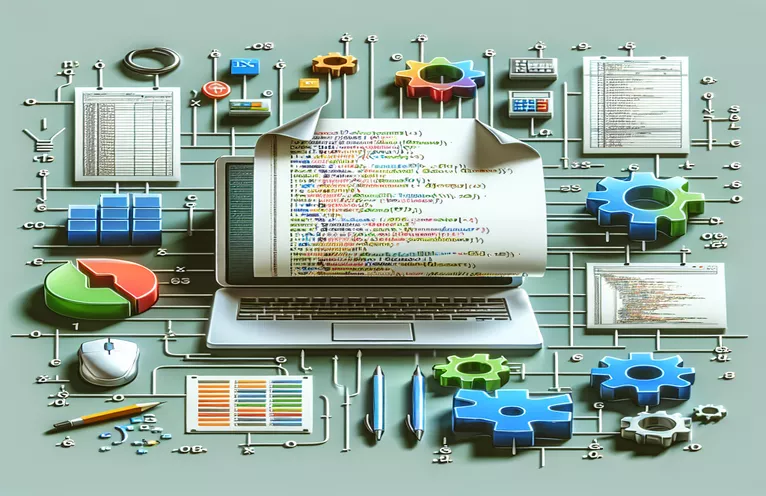C# मध्ये एक्सेल फाइल्स अखंडपणे व्युत्पन्न करा
C# मध्ये एक्सेल फाइल्स (.XLS आणि .XLSX) तयार करणे ही अनेक ऍप्लिकेशन्ससाठी एक महत्त्वाची आवश्यकता असू शकते. तथापि, सर्व्हर किंवा क्लायंट मशीनवर मायक्रोसॉफ्ट ऑफिसच्या स्थापनेवर अवलंबून राहणे अव्यवहार्य आणि अवजड असू शकते.
सुदैवाने, तेथे मजबूत लायब्ररी आणि साधने उपलब्ध आहेत जी विकासकांना मायक्रोसॉफ्ट ऑफिसच्या गरजेशिवाय C# मध्ये प्रोग्रामॅटिकपणे एक्सेल स्प्रेडशीट तयार करण्यास अनुमती देतात. हे कार्यक्षमतेने साध्य करण्यासाठी हा लेख विविध पद्धती आणि लायब्ररी एक्सप्लोर करतो.
| आज्ञा | वर्णन |
|---|---|
| ExcelPackage.LicenseContext = LicenseContext.NonCommercial; | EPPlus साठी परवाना संदर्भ गैर-व्यावसायिक वापरासाठी सेट करते. |
| var worksheet = package.Workbook.Worksheets.Add("Sheet1"); | EPPlus वापरून Excel पॅकेजमध्ये "Sheet1" नावाची नवीन वर्कशीट तयार करते. |
| worksheet.Cells[1, 1].Value = "Hello"; | EPPlus वापरून पंक्ती 1, स्तंभ 1 मधील सेलचे मूल्य "Hello" वर सेट करते. |
| IWorkbook workbook = new XSSFWorkbook(); | NPOI वापरून .XLSX फायली तयार करण्यासाठी नवीन कार्यपुस्तिका उदाहरण सुरू करते. |
| ISheet sheet = workbook.CreateSheet("Sheet1"); | NPOI वापरून वर्कबुकमध्ये "Sheet1" नावाची नवीन शीट तयार करते. |
| IRow row = sheet.CreateRow(0); | NPOI वापरून शीटमध्ये अनुक्रमणिका 0 वर एक नवीन पंक्ती तयार करते. |
| row.CreateCell(0).SetCellValue("Hello"); | NPOI वापरून पंक्ती 0, स्तंभ 0 ते "हॅलो" वर सेलचे मूल्य सेट करते. |
C# मध्ये एक्सेल फायली तयार करणे समजून घेणे
वर दिलेल्या स्क्रिप्ट्स EPPlus आणि NPOI या दोन लोकप्रिय लायब्ररींचा वापर करून मायक्रोसॉफ्ट ऑफिस इन्स्टॉल न करता C# मध्ये Excel फाइल्स (.XLS आणि .XLSX) कशा तयार करायच्या हे दाखवतात. पहिली स्क्रिप्ट EPPlus लायब्ररीचा फायदा घेते. हे आदेशासह गैर-व्यावसायिक वापरासाठी EPPlus साठी परवाना संदर्भ सेट करून सुरू होते ExcelPackage.LicenseContext = LicenseContext.NonCommercial;. हे EPPlus परवाना अटींचे पालन सुनिश्चित करते. पुढे, ते वापरून नवीन एक्सेल पॅकेज उदाहरण तयार करते १, आणि वापरून "Sheet1" नावाची नवीन वर्कशीट जोडते var worksheet = package.Workbook.Worksheets.Add("Sheet1");. सेलमध्ये त्यांची मूल्ये थेट सेट करून डेटा जोडला जातो, उदाहरणार्थ, worksheet.Cells[1, 1].Value = "Hello"; पहिल्या रांगेतील पहिल्या सेलला "Hello" मूल्य नियुक्त करते. फाइल नंतर डिस्कवर जतन केली जाते package.SaveAs(new FileInfo("example.xlsx"));, एक्सेल फाइल तयार करण्याची प्रक्रिया पूर्ण करत आहे.
दुसरी स्क्रिप्ट एक्सेल फाइल तयार करण्यासाठी NPOI लायब्ररीचा वापर करते. यासह .XLSX फाईल्स तयार करण्यासाठी नवीन वर्कबुक इंस्टन्स सुरू करून त्याची सुरुवात होते ५. वापरून वर्कबुकमध्ये "Sheet1" नावाची नवीन शीट तयार केली आहे ISheet sheet = workbook.CreateSheet("Sheet1");. कॉल करून पंक्ती आणि सेल तयार केले जातात आणि डेटासह पॉप्युलेट केले जातात ७ आणि row.CreateCell(0).SetCellValue("Hello");, अनुक्रमे. तयार केलेली कार्यपुस्तिका नंतर फाइल स्ट्रीमवर लिहिली जाते, आणि a वापरून डिस्कवर जतन केली जाते ९ a मध्ये गुंडाळलेले using योग्य संसाधन व्यवस्थापनासाठी विधान. शेवटी, Console.WriteLine("Excel file created successfully!"); कन्सोलवर यशस्वी संदेश आउटपुट करते. या स्क्रिप्ट्स मायक्रोसॉफ्ट ऑफिस इन्स्टॉल न करता C# मध्ये एक्सेल फाइल्स तयार करण्यासाठी या लायब्ररी किती शक्तिशाली आणि बहुमुखी आहेत हे दर्शवतात.
C# मध्ये EPPlus वापरून एक्सेल फाइल्स तयार करणे
ही स्क्रिप्ट C# मधील EPPlus लायब्ररी वापरून एक्सेल फाइल तयार करण्याचे दाखवते.
using System;using System.IO;using OfficeOpenXml;namespace ExcelCreationExample{class Program{static void Main(string[] args){ExcelPackage.LicenseContext = LicenseContext.NonCommercial;using (var package = new ExcelPackage()){var worksheet = package.Workbook.Worksheets.Add("Sheet1");worksheet.Cells[1, 1].Value = "Hello";worksheet.Cells[1, 2].Value = "World";var file = new FileInfo("example.xlsx");package.SaveAs(file);Console.WriteLine("Excel file created successfully!");}}}}
C# मध्ये NPOI सह एक्सेल फाइल्स तयार करणे
ही स्क्रिप्ट C# मध्ये एक्सेल फाइल तयार करण्यासाठी NPOI लायब्ररी कशी वापरायची ते दाखवते.
१C# मध्ये ClosedXML सह एक्सेल फाइल्स तयार करणे
मायक्रोसॉफ्ट ऑफिसची आवश्यकता नसताना C# मध्ये एक्सेल फाइल्स तयार करण्यासाठी आणखी एक उत्कृष्ट लायब्ररी म्हणजे ClosedXML. ClosedXML ही Excel 2007+ (.XLSX) फाइल्स वाचण्यासाठी, हाताळण्यासाठी आणि लिहिण्यासाठी .NET लायब्ररी आहे. हे अंतर्ज्ञानी आणि वापरण्यास सोपे आहे, ते विकसकांमध्ये पसंतीचे बनते. ClosedXML तुम्हाला सेलचे स्वरूपन करणे, सूत्रे जोडणे आणि सारण्या तयार करणे यासारख्या समृद्ध वैशिष्ट्यांसह Excel फाइल्स तयार करण्यास अनुमती देते. ClosedXML वापरणे सुरू करण्यासाठी, तुम्हाला ते NuGet द्वारे स्थापित करणे आवश्यक आहे. सेट केल्यानंतर, तुम्ही कोडच्या काही ओळींसह नवीन Excel कार्यपुस्तिका तयार करू शकता. उदाहरणार्थ, तुम्ही नवीन कार्यपुस्तिका सुरू करता आणि "शीट१" नावाची वर्कशीट जोडता. var workbook = new XLWorkbook(); आणि var worksheet = workbook.Worksheets.Add("Sheet1"); आज्ञा
सारख्या कमांडसह सेलमध्ये डेटा जोडला जाऊ शकतो worksheet.Cell(1, 1).Value = "Hello";, आणि तुम्ही सेल फॉरमॅट करू शकता, सीमा जोडू शकता आणि साध्या, वाचनीय कमांडसह फॉन्ट शैली सेट करू शकता. एकदा तुमचा डेटा सेट झाला की, तुम्ही वर्कबुक वापरून फाइलमध्ये सेव्ह करता १५. ClosedXML वैशिष्ट्यांच्या विस्तृत श्रेणीचे समर्थन करते, ज्यात मुख्य सारण्या, सशर्त स्वरूपन आणि चार्ट समाविष्ट आहे, ज्यामुळे ते जटिल Excel दस्तऐवज प्रोग्रामॅटिकरित्या तयार करण्यासाठी एक शक्तिशाली साधन बनते. ही लवचिकता हे सुनिश्चित करते की डेव्हलपर मायक्रोसॉफ्ट ऑफिस इंस्टॉलेशनवर अवलंबून न राहता त्यांच्या विशिष्ट गरजेनुसार एक्सेल फाइल्स तयार करू शकतात, ज्यामुळे उपयोजन आणि वितरण सुलभ होते.
C# मध्ये एक्सेल फाइल्स तयार करण्याबद्दल वारंवार विचारले जाणारे प्रश्न
- मी माझ्या प्रकल्पात EPPlus कसे स्थापित करू?
- तुम्ही कमांडसह NuGet पॅकेज मॅनेजर वापरून EPPlus इंस्टॉल करू शकता Install-Package EPPlus.
- EPPlus आणि NPOI मध्ये काय फरक आहे?
- EPPlus हे केवळ .XLSX फायलींसाठी वापरण्यात सुलभतेसाठी आणि समर्थनासाठी ओळखले जाते, तर NPOI .XLS आणि .XLSX या दोन्ही स्वरूपनाचे समर्थन करते परंतु त्यामध्ये अधिक उच्च शिक्षण वक्र आहे.
- ClosedXML मोठ्या एक्सेल फाइल्स कार्यक्षमतेने हाताळू शकते?
- होय, ClosedXML मोठ्या एक्सेल फायली हाताळू शकते, परंतु डेटा आणि केलेल्या ऑपरेशन्सच्या जटिलतेवर आधारित कार्यप्रदर्शन बदलू शकते.
- ClosedXML वापरून Excel फाइल्समध्ये चार्ट तयार करणे शक्य आहे का?
- होय, ClosedXML एक्सेल फाइल्समध्ये विविध प्रकारचे चार्ट तयार करण्यास समर्थन देते.
- ClosedXML वापरून मी सेलचे स्वरूपन कसे करू?
- सारख्या कमांडचा वापर करून तुम्ही सेल फॉरमॅट करू शकता १७ फॉन्ट ठळक करण्यासाठी सेट करा.
- मी EPPlus सह सेलमध्ये सूत्र जोडू शकतो का?
- होय, तुम्ही EPPlus मधील सेल्समध्ये सारख्या कमांडचा वापर करून सूत्रे जोडू शकता १८.
- NPOI कोणत्या फाईल फॉरमॅटला सपोर्ट करते?
- NPOI .XLS आणि .XLSX फाइल फॉरमॅटला समर्थन देते.
- मी EPPlus वापरून एक्सेल फाइल कशी सेव्ह करू?
- कमांड वापरून तुम्ही एक्सेल फाइल सेव्ह करू शकता package.SaveAs(new FileInfo("example.xlsx"));.
- ClosedXML वापरण्यासाठी विनामूल्य आहे का?
- होय, ClosedXML वापरण्यासाठी विनामूल्य आहे आणि MIT परवान्याअंतर्गत परवानाकृत आहे.
C# मध्ये एक्सेल फाइल्स तयार करण्याबाबतचे अंतिम विचार
मायक्रोसॉफ्ट ऑफिस इन्स्टॉलेशनची आवश्यकता न ठेवता C# मध्ये एक्सेल फाइल्स तयार करणे हा विकासकांसाठी अत्यंत व्यावहारिक दृष्टीकोन आहे. EPPlus, NPOI आणि ClosedXML सारख्या लायब्ररींचा वापर करून, तुम्ही वैशिष्ट्ये आणि कस्टमायझेशन पर्यायांची विस्तृत श्रेणी ऑफर करून, सहजतेने Excel स्प्रेडशीट तयार करू शकता. हे उपाय केवळ विकास प्रक्रिया सुलभ करत नाहीत तर तुमचे ॲप्लिकेशन्स अधिक पोर्टेबल आणि वेगवेगळ्या वातावरणात उपयोजित करणे सोपे असल्याचे देखील सुनिश्चित करतात.